Hvordan lage en Border Bruke InDesign
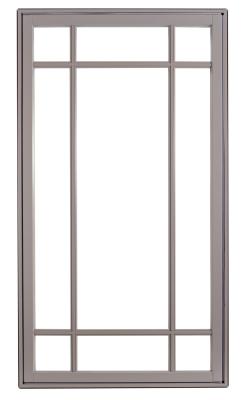
Innramming tekst eller grafikk i en ramme behandling gjør det mulig å legge visuell interesse, vekt og effekt til elementer av design som du oppretter i Adobe InDesign. Du kan bygge en ramme rundt et sett av punkter som danner et sammendrag i en sidebar, dekorere omrisset av et bilde boks, ramme en side eller lage dekorative faste stoffer for å tjene som pynt på en ferie-themed nyhetsbrev. Fordi alle disse grense behandlinger bruke Adobe InDesign innebygde verktøy, kan du designe dem helt inni sidelayout dokument.
Bruksanvisning
1 Aktiver Adobe InDesign rektangel, ellipse eller Polygon verktøyet til å tegne en grunnleggende form, eller Frame-funksjonen tilsvarer opprette en beholder for tekst eller grafikk. Klikk og dra på InDesign-dokumentet for å tegne formen. Du kan også klikke en gang på siden for å få opp dialogboksen for de valgte verktøyet og skriv målene på figuren for å lage den med en bestemt størrelse.
2 Åpne Vindu-menyen og velg "Stroke" for å få opp Strek-panelet hvis det ikke allerede er synlig. Sett strek vekt å etablere tykkelsen på grensen. Bruk "Rett Strek" for å sentrere grensen på omrisset av figuren eller justere den på innsiden eller utsiden.
3 Klikk på "Stroke" fargekartet i Adobe InDesign verktøykasse for å hente den frem, slik at du kan sette farge på grensen. Dobbeltklikk på kartet for å åpne fargevelgeren og velg din skygge.
4 Åpne stroke "Type" drop-down menyen og velg en stil for grensen. Som standard Adobe InDesign gjelder en enkelt heltrukken linje, men du kan velge flere linjer stiler samt prikker, ruter, hashes og streker. Hvis du velger en stiplet mønster, viser Strek-panelet et sett med datafelt der du kan angi kombinasjoner av dash lengder og intervaller mellom streker.
5 Åpne Object-menyen og velg "Corner Alternativer" for å legge til dekorative elementer i hjørnene av grensen. Selv om du kan legge dette alternativet til elliptiske gjenstander samt rektangulære og polygonale former, sirkler og ellipser mangler hjørner på å vise disse dekorasjoner.
6 Velg en effekt type fra rullegardinmenyen i hjørnet dialogboksen Alternativer, og angi en størrelse for effekt. Klikk på "Preview" boksen for å prøvespille hjørnet behandling. Når du er fornøyd med valgene dine, klikker du på "OK" -knappen for å bruke dem og fullføre opprettelsen av grensen.
Hint
- Selv om du vil se muligheter i Strek-panelet for å legge til pilspisser og haler, disse alternativene gjelder bare å åpne stier, ikke til lukkede former.
- Lag din egen tilpassede slag stil ved å åpne fly-out menyen øverst til høyre i Strek-panelet, velger "Stroke Styles" og lage en ny stil i "New Stroke Style" editor.
- Du kan ikke stable opp flere slag på en Adobe InDesign objekt slik du kan i Adobe Illustrator, men du kan justere et sett med stablet objekter, hver med en annen slag stil, for å simulere tilsvarende.
- Hjørneeffekter selv er ikke redigeres, men du kan endre sitt utseende ved å endre størrelsen.
